Phổ biến
Sửa chữa video AnyRec
Sửa lỗi video bị trễ và đơ để phát lại mượt mà.
An toàn tải
Video TikTok bị lag hoặc bị treo? Nhận 5 lý do và 6 cách khắc phục
Tại sao video TikTok bị lag và hoạt động chậm khi tôi chỉnh sửa video của mình, chẳng hạn như đặt văn bản, bộ lọc, v.v., trước khi tải video lên? Nếu bạn đang tham gia, bạn không đơn độc vì nhiều người đam mê TikTok thường phải đối mặt với tình trạng video bị giật và giật. Tin vui là có nhiều cách đơn giản nhưng hữu ích để khắc phục tình trạng treo video TikTok, điều này đã giúp những người khác trước đây vượt qua thử thách. Hôm nay không có gì nhiều, hãy giải quyết vấn đề của bạn ngay bây giờ và xem video TikTok một cách suôn sẻ!
Danh sách Hướng dẫn
Tại sao video TikTok của bạn bị lag hoặc thậm chí bị treo 6 cách hiệu quả để khắc phục sự cố đệm video TikTok Cách khắc phục video TikTok bị hỏng trước khi tải lên FAQsTại sao video TikTok của bạn bị lag hoặc thậm chí bị treo
TikTok chậm mà bạn gặp phải trong một thời gian cũng là do một số căn cứ cần được xác định. Do đó, trước khi đi sâu vào các giải pháp khắc phục tình trạng treo video TikTok, hãy kiểm tra nguyên nhân:
- Ứng dụng TikTok có trục trặc dẫn đến sự cố.
- Bạn có kết nối mạng kém, không ổn định.
- Ứng dụng TikTok đã lỗi thời, dẫn đến vấn đề tương thích.
- Nó có các tệp được lưu trong bộ nhớ đệm bị hỏng khiến TikTok không thể mở.
- Có rất nhiều ứng dụng đang chạy trong nền của bạn.
Mặc dù có nhiều lý do tiềm ẩn này, nhưng cũng có nhiều giải pháp đang chờ bạn khắc phục sự cố treo TikTok của bạn trong phần tiếp theo.
6 cách hiệu quả để khắc phục sự cố đệm video TikTok
Không giới thiệu nhiều, phần này sẽ cung cấp các cách để loại bỏ sự cố treo video TikTok của bạn. Bạn có thể theo dõi từng cách cẩn thận; nếu không, hãy chuyển thẳng đến giải pháp mà bạn cho là phù hợp với lý do gây ra sự cố giật lag.
Cách 1. Cập nhật ứng dụng TikTok.
Các nhà phát triển ứng dụng TikTok cung cấp các bản cập nhật thường xuyên để đảm bảo rằng các lỗi và trục trặc đã được khắc phục, điều này gây khó chịu cho người dùng. Do đó, nếu bạn cho rằng TikTok đã lỗi thời, tại sao bạn lại thấy khó chịu khi nhìn thấy màn hình quay TikTok, hãy cập nhật ứng dụng càng sớm càng tốt.
Tìm đường tới App Store hoặc Cửa hàng Google Play trên thiết bị của bạn.
- Trên App Store, hãy đi tới biểu tượng "Hồ sơ" của bạn và cuộn xuống để xem tất cả các ứng dụng có bản cập nhật có sẵn. Khi bạn tìm thấy ứng dụng "TikTok", hãy nhấn vào nút "Cập nhật" bên cạnh ứng dụng đó.
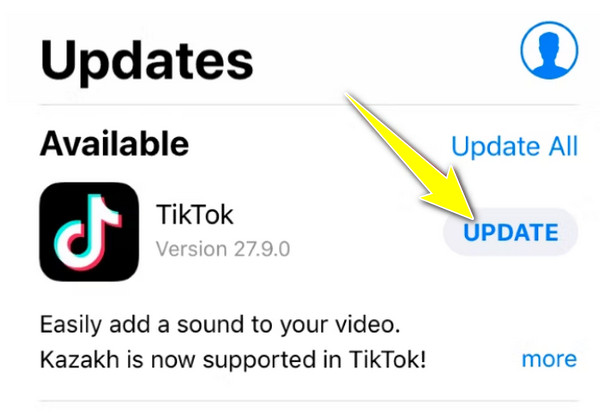
- Đối với người dùng Android, hãy chọn "Hồ sơ" của bạn trong Cửa hàng Google Play, sau đó chọn tùy chọn "Quản lý ứng dụng và thiết bị". Tìm "TikTok", sau đó nhấn vào nút "Cập nhật" bên dưới.
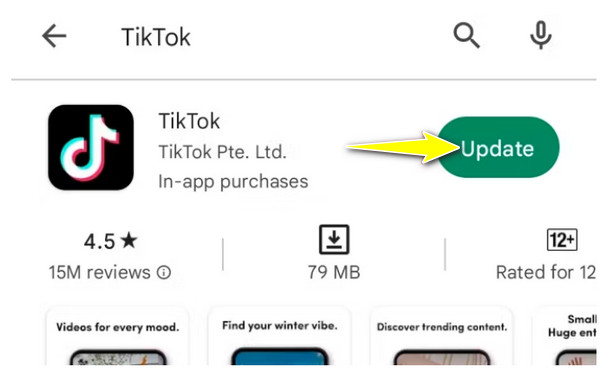
Cách 2. Chuyển sang mạng mạnh.
Kết nối kém chắc chắn có thể ngăn thiết bị của bạn tải video TikTok nhanh chóng, khiến bạn phải hỏi: "Tại sao video TikTok của tôi lại bị giật nhiều như vậy?" hoặc "Tại sao Luồng Discord bị trễ" Do đó, bạn nên kiểm tra tốc độ nếu nghi ngờ kết nối Internet của mình và xem dung lượng mạng của mình. Ngoài ra, hãy chuyển sang một mạng khác cung cấp kết nối đủ mạnh để tải video TikTok nhanh hơn.
Cách 3. Loại bỏ bộ nhớ đệm của ứng dụng.
Một số người dùng phải đối mặt với tình trạng TikTok bị lag do xem quá nhiều video TikTok. Vì lý do này, TikTok thu thập nhiều bộ đệm hơn có thể bị quá tải hoặc bị hỏng, dẫn đến sự cố phát lại. Vì vậy, để khắc phục tình trạng video TikTok bị lag và đơ, hãy thực hiện theo các bước dưới đây.
Bước 1.Bên trong ứng dụng TikTok, hãy đi tới "Hồ sơ" của bạn, sau đó nhấn vào biểu tượng "ba dòng" ở góc để mở các tùy chọn bên dưới và chọn tùy chọn "Cài đặt và quyền riêng tư".
Bước 2.Tiếp theo, cuộn xuống và tìm phần "Giải phóng dung lượng" trong danh mục "Bộ nhớ đệm & di động"; chạm vào nó và chọn nút "Xóa" của "Bộ đệm".
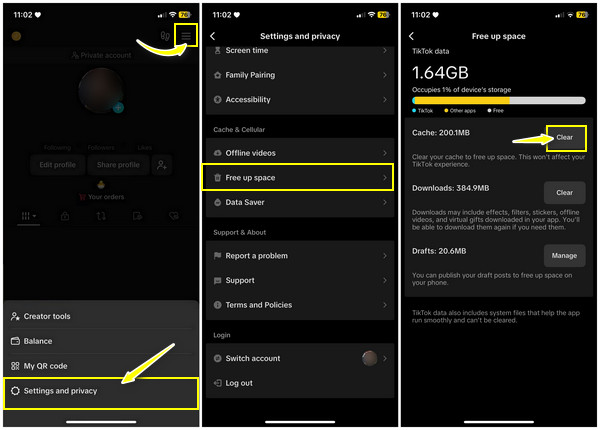
Cách 4. Khởi động lại thiết bị iOS hoặc Android của bạn.
Thông thường, các trục trặc trong thiết bị của bạn khiến các ứng dụng không thể hoạt động bình thường, bao gồm cả TikTok. Vì lý do này, một hạn chế đơn giản sẽ có tác dụng để có một khởi đầu mới có thể giải quyết các sự cố và trục trặc nhỏ về phần mềm. Dưới đây là cách khắc phục TikTok chậm và tránh hiện tượng lag bằng cách khởi động lại:
Khởi động lại thiết bị iOS của bạn:
Nếu iPhone của bạn có nút Home, bạn có thể truy cập "Thanh trượt Tắt nguồn" bằng cách giữ nút "Nguồn". Để tắt hoàn toàn iPhone của bạn, hãy kéo thanh trượt. Sau đó, nhấn và giữ nút "Nguồn" một lần nữa để khởi động lại iPhone của bạn nhằm loại bỏ độ trễ của TikTok.
Mặt khác, đối với iPhone không có nút Home, hãy truy cập vào "Thanh trượt tắt nguồn" bằng cách giữ nút "Cạnh" và một trong hai nút "Âm lượng".
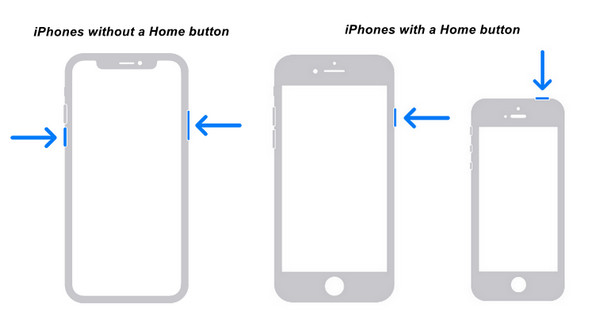
Khởi động lại thiết bị Android của bạn:
Xác định vị trí nút "Nguồn" trên Android của bạn và giữ nút này cho đến khi tùy chọn "Menu nguồn" xuất hiện. Từ đó, chọn "Khởi động lại"; thiết bị của bạn sẽ tự động tắt và bật lại sau một thời gian.
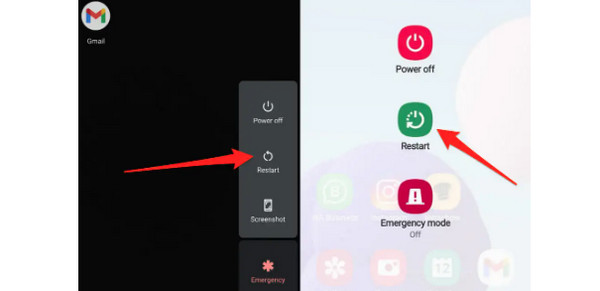
Cách 5. Buộc kết thúc ứng dụng TikTok.
Vì TikTok sử dụng rất nhiều dung lượng lưu trữ nên nếu iPhone/Android của bạn không có bộ nhớ này, điều này sẽ dẫn đến tình trạng quá nóng, gây ra sự cố chậm TikTok. Vì vậy, để tắt tất cả các quy trình bên trong ứng dụng TikTok, bạn có thể buộc ứng dụng dừng lại.
Trên iOS: Trước tiên hãy truy cập tất cả các ứng dụng gần đây bằng cách vuốt từ dưới lên đối với iPhone không có nút Home. Trong khi đó, nhấn đúp vào nút "Home" đối với các iPhone khác sẽ hữu ích. Tiếp theo, vuốt ứng dụng TikTok lên để làm nó biến mất.
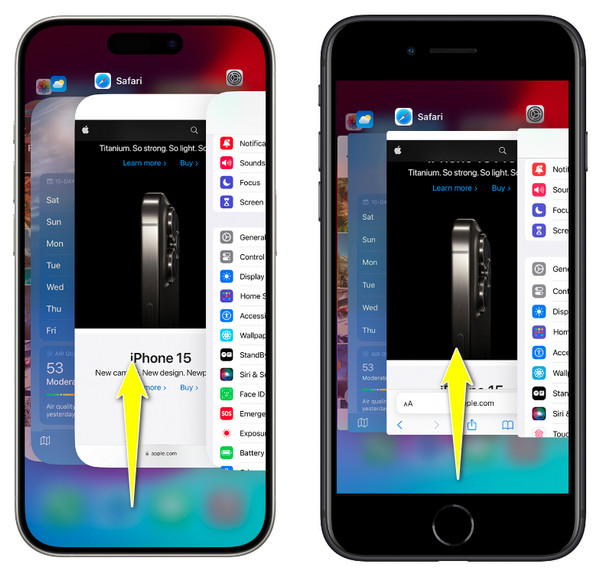
Đối với Android: Vuốt lên từ dưới cùng hoặc nhấn vào nút "Ứng dụng" để mở các ứng dụng gần đây. Sau đó, vuốt lên, xuống, sang trái hoặc phải để đóng TikTok.
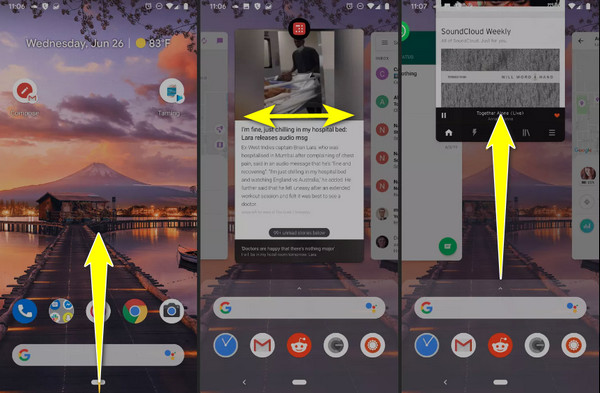
Cách 6. Gỡ cài đặt, sau đó cài đặt lại TikTok.
Giả sử không có gì giải quyết được vấn đề độ trễ của TikTok. Nếu vậy, hãy gỡ cài đặt rồi cài đặt lại ứng dụng TikTok. Ứng dụng này có thể hỗ trợ khắc phục các sự cố tiềm ẩn hoặc một số tệp bị hỏng khiến màn hình quay TikTok chỉ xuất hiện. Sau khi gỡ cài đặt ứng dụng này trên thiết bị iOS và Android của bạn, hãy đến thẳng App Store hoặc Cửa hàng Google Play để cài đặt lại ứng dụng TikTok.
Cách khắc phục video TikTok bị hỏng trước khi tải lên
Nếu bạn muốn không lãng phí thời gian thử từng cách và xem cách nào hiệu quả để khắc phục tình trạng treo video trên TikTok, tại sao không trực tiếp khắc phục vấn đề giật lag? Làm như vậy sẽ yêu cầu bạn sử dụng công cụ sửa chữa video, như Sửa chữa video AnyRec. Phần mềm có thể khắc phục các video bị lag, hỏng, không thể phát và bị hỏng, cho dù từ các thương hiệu máy ảnh nổi tiếng, phương tiện lưu trữ, v.v. Giả sử bạn thấy video TikTok của mình bị giật hoặc lag sau chỉnh sửa chú thích TikTok. Trong trường hợp đó, phần mềm sửa chữa này có thể phát hiện sự cố và sửa chữa bằng công nghệ AI tiên tiến trước khi tải chúng lên TikTok và các nền tảng khác.

Phần mềm sửa chữa được AI hỗ trợ có thể khắc phục video bị giật, lag, hỏng.
Kiểm tra quá trình sửa chữa video đã sửa trong cửa sổ xem trước trong thời gian thực.
Xử lý video từ các thiết bị lưu trữ và thương hiệu máy ảnh nổi tiếng.
Sẽ không lưu các video TikTok đã sửa của bạn để bảo vệ quyền riêng tư và bản quyền của bạn.
An toàn tải
An toàn tải
Bước 1.Phóng Sửa chữa video AnyRec Đầu tiên. Sau đó, bạn sẽ thấy hai nút "Thêm": nhấp vào nút bên trái để nhập video bị trễ và nút bên phải để nhập video mẫu.

Bước 2.Để khắc phục hiện tượng giật lag của TikTok ngay cả khi Internet hoạt động tốt, hãy nhấp vào nút "Sửa chữa". Sau đó, nhấp vào nút "Xem trước" để kiểm tra video và xác định xem thao tác có thành công hay không.

Bước 3.Sau đó, xác nhận rằng tất cả cài đặt đều ổn, như độ phân giải, tốc độ bit, thời lượng, v.v. Để kết thúc quá trình khắc phục video bị lag, hãy nhấp vào nút "Lưu".

An toàn tải
An toàn tải
FAQs
-
Tại sao video TikTok không phát trên trình duyệt của tôi?
Nếu bạn thấy TikTok gặp sự cố khi tải video, có thể do sự cố máy chủ, kết nối chậm hoặc bộ đệm lớn bên trong trình duyệt của bạn.
-
Cách khác để khởi động lại iPhone nhanh chóng là gì?
Nếu iPhone của bạn đang sử dụng tính năng AssistiveTouch, biểu tượng Hình tròn sẽ được đặt trên màn hình của bạn. Nhấn vào nó, đi tới phần Thiết bị, nhấn vào tùy chọn Thêm và sau đó chọn Khởi động lại.
-
Điều gì sẽ xảy ra nếu không có cách nào ở trên khắc phục được sự cố lag video TikTok?
Để khắc phục TikTok không hoạt động khi phát lại, hãy thử liên hệ với bộ phận hỗ trợ của TikTok. Bạn có thể truy cập trang web của họ hoặc liên hệ với bộ phận hỗ trợ khách hàng thông qua ứng dụng; họ chắc chắn sẽ cung cấp thông tin về vấn đề của bạn và cung cấp cho bạn các giải pháp chuyên biệt.
-
Tôi có thể sử dụng giải pháp thay thế nào để buộc ứng dụng TikTok dừng trên Android?
Ngoài việc truy cập tính năng ứng dụng gần đây, hãy mở Cài đặt và tìm đường tới Ứng dụng. Từ đó, chọn TikTok, sau đó trong Thông tin ứng dụng, nhấn vào nút Buộc dừng.
-
Bạn có thể áp dụng mẹo nào để tránh hỏi "Tại sao TikTok bị trục trặc?"
Đảm bảo sử dụng phiên bản mới nhất của ứng dụng TikTok. Xóa bộ nhớ đệm hoặc các tệp bị hỏng khác trong cài đặt TikTok cũng hữu ích. Ngoài ra, hãy kết nối với kết nối Internet mạnh để xử lý video nhanh hơn và tốt hơn mỗi khi bạn cuộn xuống.
Phần kết luận
Giờ đây, video TikTok của bạn sẽ không gặp phải vấn đề giật lag! Với những cách được đề cập ở trên, bạn có thể khắc phục sự cố lag và treo video TikTok. Trong khi đó, đối với video bị lag mà bạn đã chỉnh sửa xong thì cách giải quyết tốt nhất là sử dụng Sửa chữa video AnyRec. Như vậy, khi bạn tải lên TikTok, video của bạn sẽ được phát mượt mà. Đối với các sự cố video khác như hỏng, không phát được, mã lỗi, v.v., phần mềm sửa chữa vẫn có giải pháp cho bạn! Tải về nó ngay hôm nay.
An toàn tải
An toàn tải
